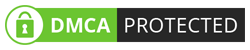Pada kesempatan kali ini saya akan memberikan sedikit tips mengenai grub. GRUB adalah singkatan dari Grand Unified Bootloader, umumnya GRUB telah dilengkapi dengan mode grafis bahkan gambar yang ingin ditampilkan bisa dipilih sendiri sehingga user dapat memilih sistem operasi yang diinginkan dengan tombol panah dan menekan [Enter].
Yang akan saya jelaskan saat ini khusus untuk pengguna dual boot yaitu windows dan linux. Umumnya setelah menginstal linux (ubuntu 10.10), maka otomatis akan tercipta sebuah file bernama grub.cfg. File ini berfungsi untuk menampilkan list OS yang ada pada suatu PC. Nah, defaultnya dalam list OS tersebut ubuntu 10.10 berada di paling atas dan windows di paling bawah. Trik yang satu ini akan mengubah posisi daftar OS di grub menjadi windows diatas dan linux dibawahnya.
Langsung saja :
> Login masuk ubuntu seperti biasa.
> Buka terminal lalu ketik "sudo gedit /boot/grub/grub.cfg" (tanpa tanda kutip).
> Maka akan tampil seperti teks editor.
> Cari bagian kira - kira seperti ini:
> Pindahkan bagian windowsnya ke atas "Ubuntu, with Linux 2.6.35-22-generic"
> Pindah menjadi seperti ini:
> Save lalu reboot dan lihat perubahannya
> jika gagal coba buka terminal ketik "sudo update-grub"
Selesai...
Yang akan saya jelaskan saat ini khusus untuk pengguna dual boot yaitu windows dan linux. Umumnya setelah menginstal linux (ubuntu 10.10), maka otomatis akan tercipta sebuah file bernama grub.cfg. File ini berfungsi untuk menampilkan list OS yang ada pada suatu PC. Nah, defaultnya dalam list OS tersebut ubuntu 10.10 berada di paling atas dan windows di paling bawah. Trik yang satu ini akan mengubah posisi daftar OS di grub menjadi windows diatas dan linux dibawahnya.
Langsung saja :
> Login masuk ubuntu seperti biasa.
> Buka terminal lalu ketik "sudo gedit /boot/grub/grub.cfg" (tanpa tanda kutip).
> Maka akan tampil seperti teks editor.
> Cari bagian kira - kira seperti ini:
Grub
> Pindahkan bagian windowsnya ke atas "Ubuntu, with Linux 2.6.35-22-generic"
Yang dipindahkan:
> Pindah menjadi seperti ini:
Hasil
> Save lalu reboot dan lihat perubahannya
> jika gagal coba buka terminal ketik "sudo update-grub"
Selesai...